Tutorial utilizzo Plotter Cartografico – Raymarine aSeries
Attiva i sottotitoli per fruire al meglio della spiegazione cliccando sull’icona in basso a destra del video.
Volenti o nolenti smartphone e affini fanno ormai parte integrante della nostra vita di marinai dell’era touch. Una volta fermo in porto o in rada capita sempre più spesso di cercare una rete Wi-fi e proprio in questa occasione troviamo frequentemente il nome delle reti delle altre imbarcazioni attorno alla nostra.
Sconto 5% inserendo il codice “HNTUBE10” su più di 16.000 prodotti in HiNelson e non dimenticare di ISCRIVERTI al Canale Youtube per ricevere l’avviso del prossimo video online!
Benvenuti al settimo video di HiNelson Academy, il tutorial dal titolo “Come creare una rete Wi-Fi in Barca” in cui ti svelerò tutti i segreti per utilizzare il tuo plotter cartografico e costruire dal nulla la tua rete personale a cui poter collegare tablet e smartphone.

Eseguiremo questa operazione con il Plotter Cartografico Raymarine aSeries 65 versione Wi-Fi.
Oltre ad integrare i dati gps con una carta di navigazione elettronica questo plotter come i suoi fratelli più grandi dispone di molte funzioni fra cui proprio al creazione di una rete.
MFD Raymarine Axiom [ps_product_list id_product= 4724]
PEr disporre di Internet leggi anche “Internet in barca con Satellitare e 4G“
Come procediamo?
Innanzitutto colleghiamo il plotter e rimuoviamo la copertura in gomma.

Tieni premuto il tasto On per due secondi ed il plotter si attiverà.
Il tempo di caricare il software e di accettare il disclaimer delle condizioni d’uso e sarà pronto all’uso.
Poniamo il caso che tu non sia sicuro della versione del plotter. Ecco cosa devi fare per saperlo.
Clicca su Setup. Scorri in basso e clicca su Manutenzione. Un altro click su Diagnostica e poi su Ricerca Dispositivi. Attendo che il plotter rilevi tutti i device che sono in rete.
Apparirà in breve la lista dei risultati fra cui al primo posto troverai il modello del plotter.
Cliccando sopra accederai alle informazioni dettagliate; Serie, temperatura e tensione, versione software, cartografia e reti
Se la rete appena creata è, come già fatto vedere, associata ad una rete con connessione internet essa può essere usata da tutto l’equipaggio per poter navigare… su internet!
Creiamo la nostra rete
Clicca su Setup e Connessioni Wireless.
Volendo da qui puoi anche accedere a device bluetooth. Clicca su Wi-Fi. Assicurati che sia su ON e clicca su Reti Wi-fi. Così facendo il plotter rileverà tutte le reti presenti nelle vicinanze. Se possiedi una rete Wi-Fi con connessione Internet potrai accedere e lasciare che sia il plotter a gestirla. In questo modo renderai fruibile Internet a tutti i device collegati alla rete della barca.

Clicca su Aggiorna per rinnovare la lista reti.
Ora torna indietro e clicca su Wi-Fi Sharing.
Nel menù che apparirà potrai creare la tua rete.
Per prima cosa dovrai scegliere il nome della Rete. Nel mio caso la barca si chiama Gentilina e questo sarà anche il suo identificativo Wi-Fi.
Una volta terminato l’inserimento premi Salva e torna indietro.
Clicca su Chiave Wi-Fi. Qui potrai decidere quale sarà la password della rete appena creata. Ecco una password a titolo esemplificativo. Originale eh?
Protezione Wi-Fi indica il tipo di protezione scelta.
In App mobile potrai assegnare delle autorizzazioni specifiche alle App Raymarine con cui ti collegherai al plotter.
Off non permetterà il collegamento. Solo Streaming servirà a trasmettere ma non a comandare mentre Controllo a distanza permetterà all’App di usare il plotter da remoto tramite un tablet od uno smartphone.
Dove trovo le App? Collegati al sito Raymarine e scarica l’App con cui ti vuoi collegare al cartografico. Hai tre diverse App con diverse funzioni. Sullo smartphone scarica RayView App mentre RayControl App e RayRemote App sono più indicate per tablet.

Una volta scaricate collegati alla rete appena creata da Smartphone o tablet e avvia l’app.
Ora possiedi una rete Wi-Fi personale in cui poter appaiare reti internet e device!
Prodotti scontati al 5% su HiNelson.com
Sconto 5% inserendo il codice “HNTUBE10” su più di 16.000 prodotti in HiNelson e non dimenticare di ISCRIVERTI al Canale Youtube per ricevere l’avviso del prossimo video online!
Ti ricordo che lo sconto non può essere utilizzato su Lowrance, Simrad, Garmin, Furuno, B&G, ICOM, C-MAP, YAMAHA, TOHATSU, OceanLED, Boss Marine, revisioni/rottamazioni zattere e giftcard.
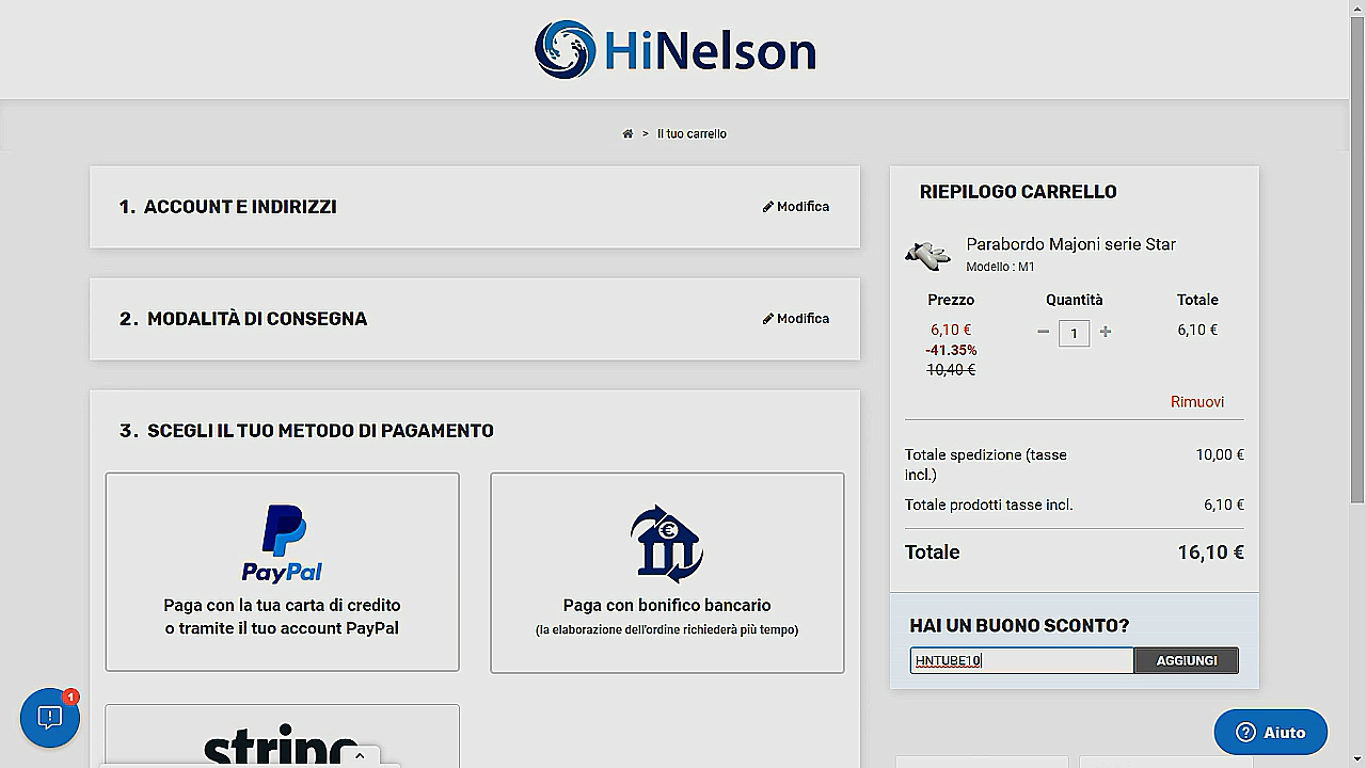
HiNelson Academy
HiNelson Academy nasce con l’obbiettivo di mostrare ed illustrare molti lavori che puoi eseguire da solo sulla tua imbarcazione, una serie di video tutorial in cui parleremo di manutenzione, tecnica e fai da te sulla barca.
Assolutamente da condividere se avete amici interessati al Do It Yourself Nautico.
Lascia un pollice in su se il video ti è stato utile e non dimenticare di ISCRIVERTI al Canale Youtube per ricevere l’avviso del prossimo video online!
Al prossimo video e Buon Vento!
N.B. Disclaimer immagini. Alcune delle immagini presenti in questo articolo sono di proprietà dell’autore, altre sono create con Google Earth©, tutte le altre sono frutto di ricerche sul motore di ricerca Google con la spunta “contrassegnate per essere riutilizzate” in “diritti di utilizzo”. Se dovesse essere presente una foto coperta da diritti di autore avvisami subito QUI e provvederò a sostituire la foto immediatamente.



